
A ClearType angolul "tiszta betűtípust" jelent. A számítógépen ez egy olyan eszköz, amelyet a fejlesztők találtak ki a betűkészletek simítására, azaz hogy a szöveget oly módon hozzák létre, hogy a felhasználó számára a legkényelmesebb a modern LCD-monitorok (TFT, OLED, IPS és mások) szemén keresztül érzékelni. Ahhoz, hogy a ClearType működjön a Windows 10 és az operációs rendszer korábbi verzióiban, aktiválnia és konfigurálnia kell saját magának.
tartalom- Dolgozzon a mesterrel
- Be- és kikapcsolás
- beállítás
Dolgozzon a mesterrel
A betűkészlet-varázslóra akkor van szükség, ha a felhasználó nem szívesen olvasja a szöveget a monitoron - homályosnak, szokatlan alakúnak vagy irritálja a szemet. Az okok különbözőek lehetnek. Ez a probléma néha a helytelenül beállított felbontáshoz vagy a monitor egyéb funkcióihoz kapcsolódik.
Be- és kikapcsolás
A Szöveg simítás a Windows 10 rendszeren a következő módokon futtatható:
1. A legegyszerűbb és leggyorsabb módszer a nagyítóra kattintás, a keresés sorba gépelés beírása (elegendő a szó eleje), és a megjelenített eredményekből elindíthatja a megfelelő alkalmazást..
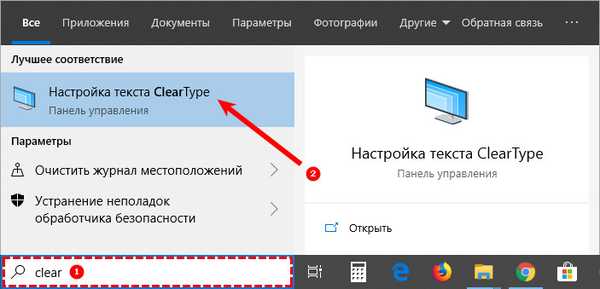
2. Vagy lépjen át a "Vezérlőpulton" a "Betűkészletek" elemre, és válassza az ablak bal oldalán található lehetőségek listájában a megfelelő elemet..
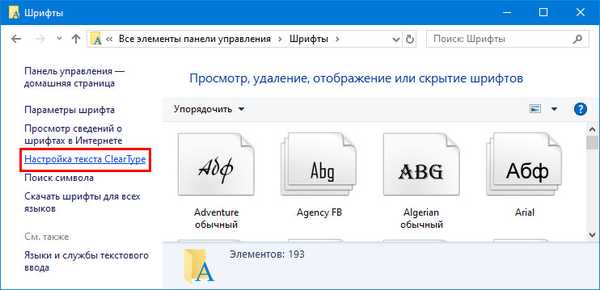
3. A be- és kikapcsolás a megfelelő elem beállításával vagy törlésével történik.
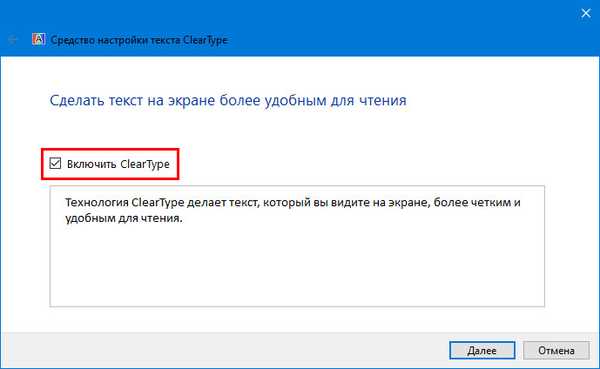
beállítás
A saját betűkészlet-kiegyenlítés konfigurálásához kattintson a "Tovább" gombra ugyanabban az ablakban, ahol a jelölőnégyzet be van jelölve "Engedélyezés", majd:
1. Következő lépésként a rendszer javasolja, hogy válasszon műveleteket az összes monitoron egyszerre vagy külön (jobb, ha külön konfigurálják). Ha csak egy monitor van, akkor ez a lépés nem lesz.
2. Mindenekelőtt a varázsló ellenőrzi, hogy az alapfelbontás helyesen van-e beállítva, ha minden helyes, akkor kattintson a "Tovább" gombra (ugyanazt a gombot kell megnyomni a következő bekezdésekben szereplő lépések végrehajtása után).
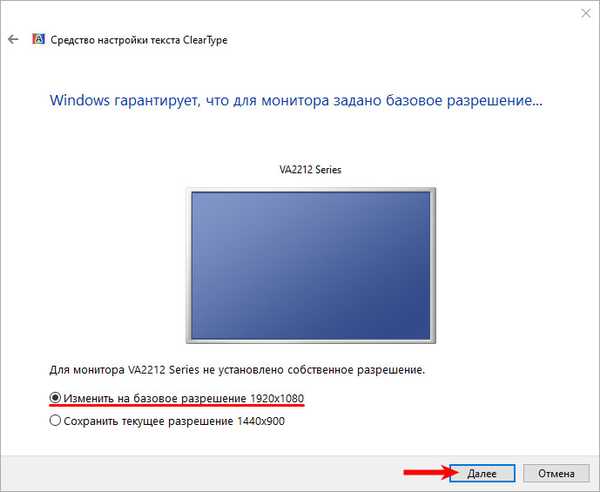
3. A következő öt ablakban a felhasználónak ki kell választania a legmegfelelőbb lehetőséget a szövegíráshoz (kettő közül, háromból vagy öt javasolt lehetőség közül).
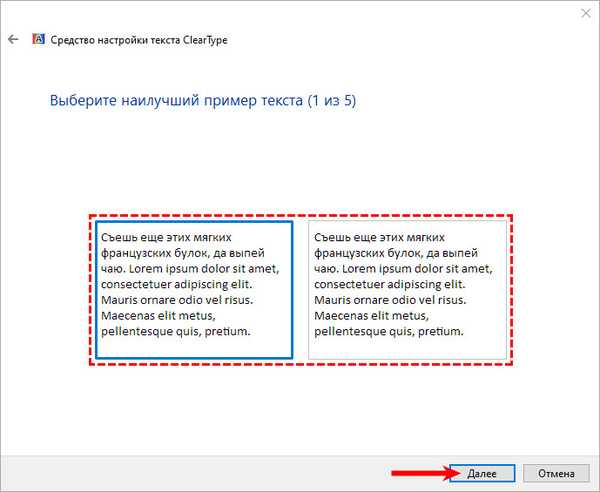
4. Az utolsó ablakban a beállító értesíti, hogy a művelet befejeződött. A bezáráshoz kattintson a "Befejezés" gombra. Ha rákattint a „Mégse” gombra ebben az ablakban, a felhasználó beállításai nem kerülnek mentésre, és a szöveges kijelző változatlan marad.
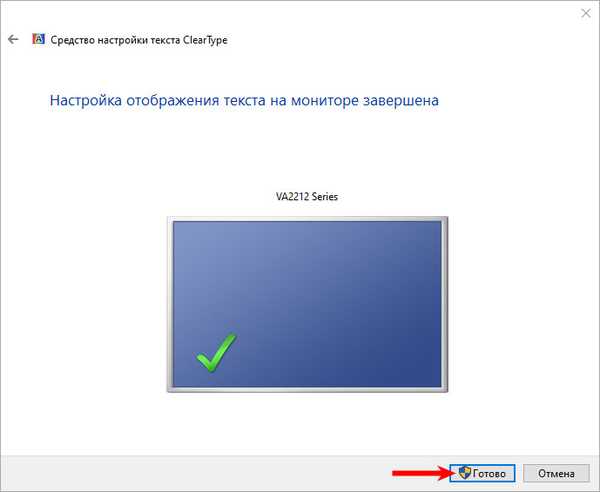
Összefoglalva: a felhasználónak ki kell kapcsolnia a ClearType-et, majd újra be kell kapcsolnia, miközben összehasonlítja a saját szövegérzékelését. Ha a varázsló bekapcsolása után a betűkészleteket a szem jobban érzékeli, ez azt jelenti, hogy a beállításokat helyesen végezték el.











